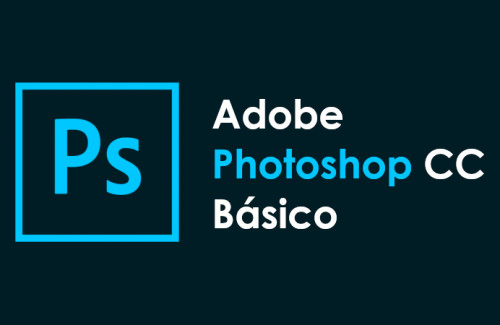- Dibujo en 2D
- Aprenderá conociendo los distintos elementos del entorno de AutoCAD, a realizar dibujos de distintos tipos de objetos, introducir textos, aplicar sombreados y acotaciones, trabajar con bloques, dibujar en distintas capas, tablas, etc., todo ello en dos dimensiones, como si dibujara en una hoja de papel.
-
Introducción y objetivos del nivel Dibujo en 2D
-
Presentación del módulo formativo AutoCAD 2020 – Dibujo en 2D. Se introducen las lecciones que componen este módulo, indicando los objetivos de aprendizaje identificados. Contenido: 1. Introducción. 2. Objetivos.
-
El entorno de AutoCAD
-
Breve introducción sobre el diseño asistido por ordenador. Explica cómo ejecutar AutoCAD y describe las distintas partes del entorno: menú de la aplicación, cinta de opciones, barras de herramientas, paletas, etc. También muestra cómo salir del programa y guardar el dibujo en el que está trabajando. Contenido: 1. Introducción. 2. Iniciar AutoCAD. 3. El entorno de usuario. 4. Personalizar el entorno. 5. Cuadro de opciones. 6. Salir de AutoCAD.
-
Otros elementos del entorno
-
Muestra cómo utilizar la ventana de comandos para ejecutar comandos de AutoCAD. Obtención de información sobre la aplicación utilizando InfoCenter, Autodesk Exchange, Autodesk en línea o el sistema de ayuda de AutoCAD. Contenido: 1. La ventana de comandos. 2. Obtención de información. 3. Solicitar ayuda.
-
Iniciar un dibujo
-
Explicación de las distintas formas de crear un nuevo dibujo. Establecimiento de las unidades de trabajo, los límites, el forzado de coordenadas y la configuración de la rejilla. Muestra cómo guardar el dibujo. Contenido: 1. Límites del dibujo. 2. La rejilla. 3. Forzar coordenadas. 4. Unidades de trabajo. 5. Guardar los dibujos. 6. Configuración avanzada.
-
Coordenadas y marcas
-
Inicio en el dibujo de objetos. Utilización de la entrada dinámica. Muestra cómo deshacer y rehacer acciones sobre cambios aplicados al dibujo, así como los comandos REDIBT, REGEN y MARCAAUX. Explica los tipos de coordenadas, los tipos de zoom ventana y previa y el cambio de los valores de las variables con MODIVAR. Contenido: 1. Dibujar objetos. 2. Deshacer y rehacer acciones. 3. Marcas auxiliares. 4. Tipos de coordenadas. 5. Las variables de sistema. 6. Zoom Ventana y Previo.
-
Referencia a objetos
-
Explica cómo localizar determinados puntos de los objetos utilizando la referencia a objetos, el AutoSnap y el AutoTrack, compuesto este último por el rastreo de referencia a objetos y el rastreo polar. También se muestra cómo utilizar el comando PUNTO. Contenido: 1. Localizar puntos. 2. El sistema AutoSnap. 3. AutoTrack. 4. Comando PUNTO.
-
Designar objetos
-
Abarca el dibujo de círculos, círculos rellenos, polilíneas y líneas múltiples. Explica también la selección de objetos dibujados, cómo recortarlos y borrarlos. Contenido: 1. Dibujar círculos. 2. Incluir círculos rellenos. 3. Comando RECORTA. 4. Seleccionar objetos. 5. Comandos BORRA y UY. 6. Dibujo de polilíneas. 7. Líneas múltiples.
-
Otros objetos básicos
-
Contempla el dibujo con objetos sencillos como arcos, elipses, curvas spline, nubes de revisión, rectángulos y polígonos. Explica también cómo buscar y abrir archivos con dibujos ya guardados y a crear y utilizar plantillas de dibujos. Contenido: 1. Arcos, elipses y nubes. 2. Curvas Spline. 3. Dibujar polígonos. 4. Buscar y abrir archivos. 5. Crear plantillas.
-
Sombreados y degradados
-
Describe cómo aplicar sombreados y rellenos con degradados en figuras cerradas. Contenido: 1. Sombreado de áreas. 2. Parámetros de sombreado. 3. Rellenos con degradados. 4. Parámetros del degradado.
-
Tipos de línea y capas
-
Muestra cómo cargar y utilizar los tipos de línea y a crear capas. También se muestra la utilización de filtros y grupos de capas. Contenido: 1. Tipos de línea. 2. Grosor de línea. 3. Control de capas. 4. Filtros y grupos.
-
Trabajando con capas
-
Distribución de distintas partes del dibujo en capas. Describe cómo copiar objetos o crear otros desfasados o equidistantes. Examina también los distintos tipos de zoom. Contenido: 1. Dibujar por capas. 2. Desfase. 3. Copiar objetos. 4. Capa de sombreado. 5. Opciones de zoom.
-
Mover, girar y dibujar
-
Muestra las formas de distribución en pantalla de las ventanas de los dibujos que tenga abiertos. Describe el desplazamiento y rotación de objetos dibujados, cómo establecer el orden de visualización de objetos solapados y el modo de aplicarles transparencia o establecer la transparencia de una capa. Indica también la forma de selección rápida de objetos utilizando distintos criterios y cómo dibujar a mano alzada con el comando BOCETO. Contenido: 1. Distribución de ventanas. 2. Desplazar y girar. 3. Transparencia. 4. Selección rápida. 5. Dibujo a mano alzada.
-
Matrices
-
Describe distintas formas de crear copias de objetos colocadas en filas y columnas, alrededor de un eje o siguiendo una trayectoria. También cómo obtener el punto medio entre dos puntos. Contenido: 1. Matrices rectangulares. 2. Punto medio entre puntos. 3. Matrices polares. 4. Matrices de camino.
-
Escala y simetría
-
Muestra la forma de cambiar la escala o tamaño de los objetos o de crear una copia simétrica. También explica cómo mostrar los objetos durante el desplazamiento por arrastre o la utilización de líneas auxiliares. Contenido: 1. Cambiar el tamaño. 2. Reflejar objetos. 3. Visualizar el arrastre. 4. Líneas auxiliares.
-
Trazado de dibujos
-
Explica la forma de combinar distintas herramientas y técnicas para trazar un dibujo complejo. También se estudia la agrupación de objetos y la edición de polilíneas o la utilización de propiedades. Contenido: 1. Dibujos complejos. 2. Aplicar las herramientas. 3. Crear grupos. 4. Acoplar objetos. 5. Editar polilíneas. 6. Utilizar las propiedades.
-
Textos de una línea
-
Explica cómo elegir el estilo de texto con el que incluirá texto en los dibujos con el comando TEXTO, que introduce líneas sueltas de texto en el dibujo. Se contempla también la alineación y justificación del texto. Contenido: 1. Estilos de texto. 2. Añadir líneas de texto. 3. Aplicar ajustes. 4. Modificar el texto.
-
Párrafos de texto
-
Se muestra la forma de crear textos con varias líneas (texto múltiple o párrafos) con el comando TEXTOM, así cómo insertar símbolos y campos, la justificación, sangría y tabulación del texto. También se explica cómo buscar y reemplazar una palabra o frase, o hacer la revisión ortográfica del texto. Contenido: 1. Redactar párrafos. 2. Ajustar el formato. 3. Buscar y reemplazar. 4. Revisión ortográfica.
-
Otros comandos de edición
-
Presenta una serie de comandos de edición de los objetos para estirarlos utilizando pinzamientos, alinearlos unos respecto a otros, descomponerlos en trozos, dividirlos, partirlos o alargarlos. Contenido: 1. Estiramiento de objetos. 2. Utilizar pinzamientos. 3. Alinear objetos. 4. Descomponer objetos. 5. Comando ALARGA. 6. Segmentación. 7. Partir objetos.
-
Bloques (I)
-
Presenta la forma de trabajar con grandes dibujos mediante la creación e inserción de bloques, así como la creación de bibliotecas de bloques. Describe cómo realizar la limpieza de un dibujo de los objetos que no se utilizan. Muestra cómo empalmar o unir dos objetos y realizar la unión con chaflanes. Contenido: 1. Bloques. 2. Unión de objetos. 3. Comando CHAFLAN. 4. Creación de bloques. 5. Insertar bloques. 6. Archivar bloques. 7. Limpiar el dibujo.
-
Bloques (II)
-
Muestra cómo crear y asignar atributos a los bloques y establecer sus propiedades. Contenido: 1. Comando INSERTM. 2. Crear atributos. 3. Asociar y editar atributos. 4. Administrar y extraer atributos.
-
Bloques (III)
-
Describe la utilización de parámetros y acciones en bloques dinámicos. Muestra la utilización de restricciones geométricas, cómo igualar las propiedades de varios objetos, dibujar líneas en horizontal o vertical activando el modo orto, así como girar el sistema de coordenadas para girar la rejilla un cierto ángulo para facilitar el dibujo de ciertos objetos. Contenido: 1. Bloques dinámicos. 2. Añadir las acciones. 3. Aplicar restricciones geométricas. 4. Igualar propiedades. 5. Modo ORTO. 6. Ajustar la rejilla.
-
Insertar objetos
-
Explica las formas de intercambio e inclusión de objetos en el dibujo mediante la tecnología OLE: incrustación y vinculación. Describe la vinculación de bloques a un dibujo con referencias externas y la forma de incluir imágenes en un dibujo. Contenido: 1. Referencias externas. 2. Tecnología OLE. 3. Incluir imágenes. 4. Cambios en las imágenes.
-
Tablas
-
Muestra la creación y modificación de tablas, explicando primero los estilos de tabla necesarios, la creación y redistribución de las filas y columnas de la tabla, así como incluir distintos tipos de contenidos, como texto, bloques o fórmulas para obtener datos en unas celdas a partir de cálculos con datos de otras celdas. Contenido: 1. Crear tablas. 2. Añadir los datos. 3. Modificar tablas. 4. Insertar fórmulas. 5. Vincular a datos externos.
-
DesignCenter
-
Paleta de AutoCAD que permite buscar y organizar datos, bloques, capas y otros contenidos del dibujo, así como acceder a la biblioteca de símbolos. Contenido: 1. Entorno de trabajo. 2. Búsqueda de contenidos. 3. Añadir contenidos al dibujo.
-
Comandos de consulta
-
Presenta una serie de comandos para obtener información del dibujo, como el tipo y número de objetos, sus coordenadas, capas, fecha y hora de creación o actualización del dibujo, identificación de las coordenadas de un punto, medir distancias, ángulos y áreas o utilizar la calculadora. Contenido: 1. Información sobre el dibujo. 2. Datos de los objetos. 3. Localizar puntos. 4. Distancias y ángulos. 5. Cálculo de áreas. 6. Utilizar la calculadora. 7. Regiones.
-
Acotación (I)
-
Describe las distintas partes de una acotación y muestra cómo crear estilos de acotaciones necesarios para mostrar las medidas de los objetos en un dibujo. Contenido: 1. Conceptos generales. 2. Estilos de acotación. 3. Crear un estilo. 4. Ajustar el aspecto. 5. Establecer las unidades.
-
Acotación (II)
-
Muestra distintos tipos de acotaciones que puede aplicar a un dibujo para mostrar las medidas de los objetos, así como la utilización de directrices y tolerancias para mostrar información sobre ellos. Contenido: 1. Añadir cotas lineales. 2. Otros tipos de cotas. 3. Directrices. 4. Modificar las cotas. 5. Tolerancias geométricas.
-
Test final Dibujo en 2D
-
Test final del módulo formativo AutoCAD 2020 – Dibujo en 2D.